Як легко та швидко уповільнити відео за допомогою iMovie
Під час редагування відео на вашому iPhone, iPad або Mac вам часто потрібно змінити швидкість його відтворення. iMovie — це офіційний відеоредактор Apple, який може допомогти вам легко пришвидшити або сповільнити відео. Крім того, він може автоматично регулювати частоту кадрів будь-якого кліпу відповідно до частоти кадрів вашого відео. Тут будуть показані підручники про як зробити уповільнене відео в iMovie.
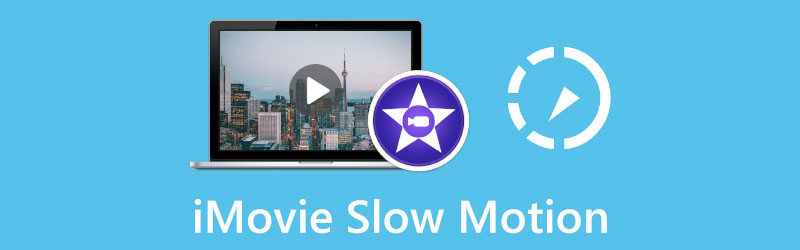
- СПИСОК ПОСІБНИКІВ
- Частина 1. Зробіть уповільнене відео в iMovie на iPhone
- Частина 2. Зробіть уповільнене відео в iMovie на Mac
- Частина 3. Найкраща альтернатива iMovie для уповільнення відео
- Частина 4. Поширені запитання щодо iMovie Slow Motion
Частина 1. Як зробити уповільнене відео в iMovie на iPhone
Якщо ви хочете безкоштовно уповільнити відео на своєму iPhone або iPad за допомогою iMovie, вам слід спочатку зайти в App Store і безкоштовно встановити програму iMovie на свій пристрій iOS. Після цього ви можете відкрити iMovie і скористатися наведеним нижче посібником, щоб відтворити відео в уповільненому режимі.
Відкрийте програму iMovie, виберіть і торкніться фільм щоб розпочати створення нового проекту. В Моменти інтерфейс, ви можете прокрутити вниз, щоб знайти відео, яке хочете відтворити в уповільненому режимі. Торкніться, щоб вибрати його, а потім торкніться Створити фільм кнопку, щоб рухатися далі.
Вам потрібно торкнутися доданого відеокліпу на часовій шкалі, щоб виділити його. Ця операція також відобразить додаткові функції редагування. Виберіть швидкість на нижньому екрані, а потім перетягніть панель швидкості до лівої черепашки, щоб уповільнити відео в iMovie. Тут ви можете уповільнити відео до швидкості 1/8x.
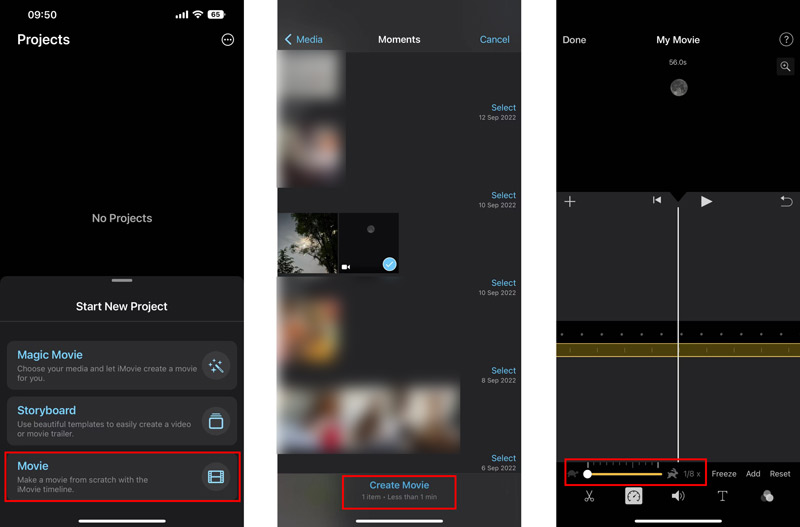
Коли ти уповільнення відео в iMovie на iPhone, ви можете торкнутися грати кнопку, щоб переглянути змінену швидкість відео. Якщо ви задоволені, натисніть Готово у верхньому лівому куті, щоб підтвердити це. В інтерфейсі проектів ви можете торкнутися Поділіться а потім торкніться зберегти Відео для збереження цього відредагованого відео.
Частина 2. Як зробити уповільнене відтворення відео на Mac за допомогою iMovie
Як користувач Mac, ви можете безпосередньо запустити програму iMovie і виконати наведені нижче дії, щоб створити відео в уповільненому режимі.
Запустіть iMovie на вашому Mac і натисніть новий почати робити новий проект. Знайдіть відео, швидкість якого потрібно змінити, а потім перетягніть його в iMovie. Тут ви також можете натиснути на Імпорт або Медіа, а потім кнопку «Імпортувати» на панелі інструментів, щоб завантажити своє відео.
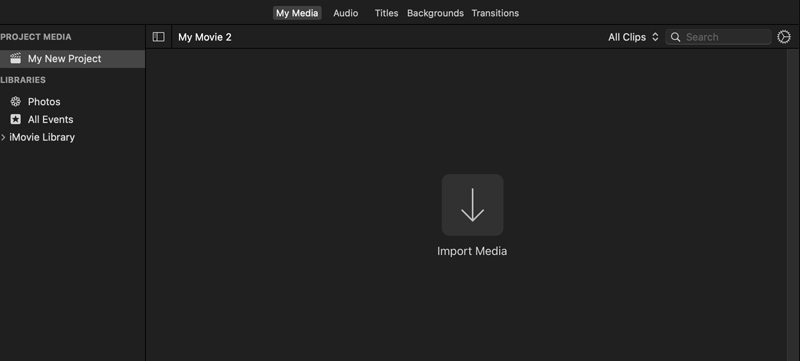
Натисніть свій відеокліп на шкалі часу, щоб виділити його. Над правим вікном попереднього перегляду ви можете знайти a швидкість кнопку. Натисніть на нього, щоб отримати додаткові параметри швидкості. Тут можна вибрати Повільно від швидкість спливаюче меню, щоб уповільнити відео в iMovie. Крім того, ви можете вибрати Custom а потім перетягніть маркер діапазону черепахи, щоб вільно зменшити швидкість вашого відео.
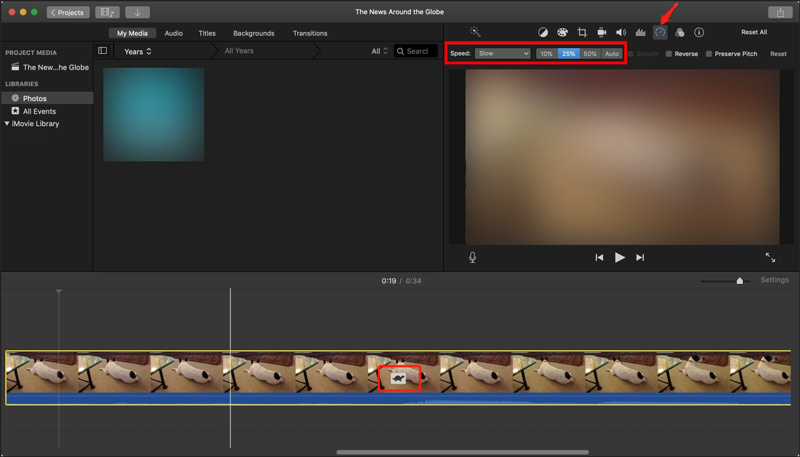
Частина 3. Найкраща альтернатива iMovie для уповільнення відео на комп’ютері
Щоб швидко прискорити або уповільнити відео, ви також можете звернутися до професіонала Video Converter Ultimate. Він має a Контролер швидкості відео інструмент для відтворення будь-якого відео з меншою швидкістю залежно від ваших потреб.
Безкоштовно завантажте та відкрийте цю альтернативу iMovie на своєму комп’ютері. Коли ви введете його, натисніть на Ящик інструментів вкладку, а потім прокрутіть вниз, щоб вибрати Контролер швидкості відео. Потім натисніть + щоб завантажити ваше відео.

Додане вами відео автоматично відтворюватиметься у вбудованому медіаплеєрі. Під вікном відтворення вам пропонуються десять параметрів швидкості, щоб легко змінити швидкість відео. Тут ви можете вибрати 0,125X, 0,25X, 0,5X або 0,75X, щоб зробити свій відтворення відео в уповільненому режимі. Ви можете безпосередньо переглядати зміни швидкості в його плеєрі.

Коли ви уповільнюєте відео до потрібної швидкості, ви можете натиснути значок Експорт кнопку для виведення відео з ефектом уповільненої зйомки.

Частина 4. Поширені запитання щодо iMovie Slow Motion
Чому я не можу змінити швидкість відео в iMovie?
Якщо ви хочете пришвидшити або сповільнити відео в iMovie, вам слід переконатися, що ви спочатку вибрали відеокліп. У деяких випадках ваш відеокліп недостатньо довгий, щоб пристосуватись до збільшення швидкості, або він має певний тип, як-от відео, зняте за допомогою iPhone, або відео H. 264, зняте на відеокамеру Flip. Його потрібно спочатку перетворити, а потім змінити швидкість відтворення.
Як уповільнити швидкість частини відеокліпу в iMovie?
Відкрийте iMovie і додайте в нього свій відеокліп. Вам потрібно вибрати частину свого відео на часовій шкалі, утримуючи клавішу R і перетягуючи по кліпу, а потім скористайтеся функцією швидкості, щоб певна частина цього відео відтворювалася з меншою швидкістю.
Чи можу я сповільнити відео у VLC?
Так. Ви можете відкрити VLC і завантажити в нього свій відеофайл, клацнути у верхньому меню «Відтворення», а потім перейти до «Швидкості». Тепер ви можете вибрати «Повільніше» (добре) або «Повільніше», щоб уповільнити відтворення відео у VLC.
Висновок
Прочитавши цей пост, ви зможете дізнатися як зробити уповільнене відео в iMovie. Незалежно від того, чи хочете ви уповільнити відео на iPhone, iPad чи Mac, ви можете отримати спеціальний посібник, як це зробити.
Що ви думаєте про цю публікацію? Натисніть, щоб оцінити цю публікацію.
Чудово
Рейтинг: 4.9 / 5 (на основі 193 голоси)
Знайти більше рішень
Дізнайтеся, як пришвидшити відео на Mac і iPhone за допомогою iMovie Як прискорити відео на iPhone, Android, онлайн та Mac/ПК iMovie Змінити співвідношення сторін – як обрізати відео в iMovie Як повернути відео в iMovie на iPhone, iPad і Mac Як перевернути відео в iMovie на iPhone, iPad і Mac 2022 Корисні поради, які допоможуть вам навчитися обрізати відео в iMovieВідносні статті
- Редагувати відео
- Як уповільнити відео та зробити сповільнене відео 2022
- Найкращі уповільнені камери та додаток для створення уповільнених відео
- 4 методи, які дозволять вам легко зробити відео удвічі швидшим
- Короткий огляд 5 найкращих програм для створення сповільненого відео
- Детальний посібник, щоб навчитися обрізати відео на TikTok
- 3 простих способи навчитися пришвидшувати відео TikTok
- Корисні поради, які допоможуть вам навчитися обрізати відео в iMovie
- Легко уповільнюйте відео на iPhone [Додаткова порада]
- Як обрізати відео та вирізати частини відео на iPhone
- Дізнайтеся, як вирізати відеокліп у Adobe After Effects 2022



